De 3 beste antivirus med GRATIS foreldrekontroll i 2025
Vi ønsker alle å beskytte barna våre når de er på nettet, og den beste måten å holde barna dine og nettverket ditt trygge på er å bruke en førsteklasses antiviruspakke som inkluderer gratis foreldrekontroll. Foreldrekontroll-apper er nyttige for å begrense skjermtid og til overvåking av sosiale medier, men de beskytter ikke barna dine mot virus og skadelig programvare. Et utilsiktet klikk på en iøynefallende popup-annonse eller mistenkelig lenke til et nettsted kan infisere og utsette hele hjemmenettverket ditt.
Derfor testet jeg mange antivirusprogrammer med gratis foreldrekontroll – og noen er faktisk bedre bedre enn programmer som kun er til foreldrekontroll! Norton 360 får førsteplassen for sin kombinasjon av overlegen beskyttelse mot skadelig programvare og foreldrekontroll av høy kvalitet. Og det beste er at du kan prøve Norton risikofritt med en 60-dagers pengene tilbake-garanti som gis på alle abonnementene – slik at du kan se om det er riktig for deg.
Hurtigguide: de 3 beste antivirus med 100% gratis foreldrekontroll
- Norton 360 – antivirus nummer 1 med svært god deteksjon av skadelig programvare. Norton leveres med omfattende men likevel enkel foreldrekontroll som inkluderer fjernadministrering av barnets enhet, nettilgang og 60-dagers pengene tilbake-garanti.
- McAfee – 100% deteksjonsrater for skadelig programvare og med eget foreldrekontrollpanel, men er et dyrere alternativ (spesielt etter det første året).
- Bitdefender – sterke funksjoner for antivirus og nøyaktig geofencing, men kan være vanskelig for mindre teknologisk kompetente brukere å konfigurere og bruke.
Skaff deg Nortons foreldrekontroll!
De 3 beste antivirus med gratis foreldrekontroll (testet i 2025)
1. Norton 360 – flott antivirusprogram med omfattende foreldrekontroll
Viktige funksjoner:
- Oppdager og blokkerer alle typer skadelig programvare
- Beskytter barna dine med innholdsfiltre, GPS-sporing, søkeovervåking og mer
- Fungerer på Windows, Mac, Android og iOS
- 24-timers kundesupport via live chat og telefon
- 60-dagers pengene tilbake-garanti
Norton 360 tar førsteplassen på grunn av sin kvalitetsbeskyttelse mot skadelig programvare og sin egne foreldrekontroll-app som fås gratis med Norton 360. Foreldrekontroll-appen heter Norton Family, og alternativene er enkle å konfigurere og bruke.
Det overrasket meg ikke at Norton oppdaget og blokkerte 100% av nulldagstrusler og tidligere kjent skadelig programvare. Norton bruker også heuristisk analyse for å identifisere nye typer skadelig programvare på forhånd og forhindrer nysgjerrige barn i å få tilgang til skadelige nettsteder. Dette sparte meg for mye tid, siden jeg ikke trengte å konstant overvåke barnets internettbruk når jeg visste at de ville være beskyttet av Nortons førsteklasses sikkerhetsfunksjoner.
Foreldrekontrollfunksjonene er tilgjengelige fra et nettbasert kontrollpanel. Det var perfekt å ha alle disse funksjonene på ett sted; Jeg overvåket barnets enhet fra Google Chrome-nettleseren min (og kunne ha gjort det fra hvilken som helst nettleser) og kunne spore dem akkurat når jeg ville. Jeg kunne også:
- Legge tidsbegrensninger på enheter
- Blokkere tilgangen til nettsteder med upassende innhold
- Filtrere søkemotorinnhold
- Overvåke videoinnhold på YouTube og Hulu
- Blokkere og oppheve blokkering på apper (kun Android)
Jeg syntes det var enkelt å installere foreldrekontroll på hovedenheten min og på barnets enheter. Jeg fikk lastet ned, installert og konfigurert Norton 360 på Windows-maskinen min på under 5 minutter. Jeg måtte registrere meg på Norton 360 og se til at jeg var pålogget før jeg lastet ned foreldrekontrollappen, men etterpå var den trinnvise gjennomgangen for Norton Family på barnets iPhone enkel. Jeg slapp også å måtte søke i App Store etter appen. Norton ga meg en QR-kode som jeg kunne skanne for å komme direkte til appen og laste den ned.
Det er ulike aldersbaserte begrensningsnivåer du kan bruke for et raskt oppsett, eller du kan justere innstillingene manuelt slik du ønsker. Da jeg testet dette, stengte appen tilgangen når den planlagte tidsfristen var nådd og blokkerte tilgangen til nettsteder med upassende innhold. Jeg likte spesielt det at Norton sendte barnet mitt et varsel når det blokkerte et nettsted, og dette varselet forsvant ikke før det ble klikket bort fra skjermen. Dette ga barnet mitt tid til å lese og forstå hvorfor nettstedet var forbudt.
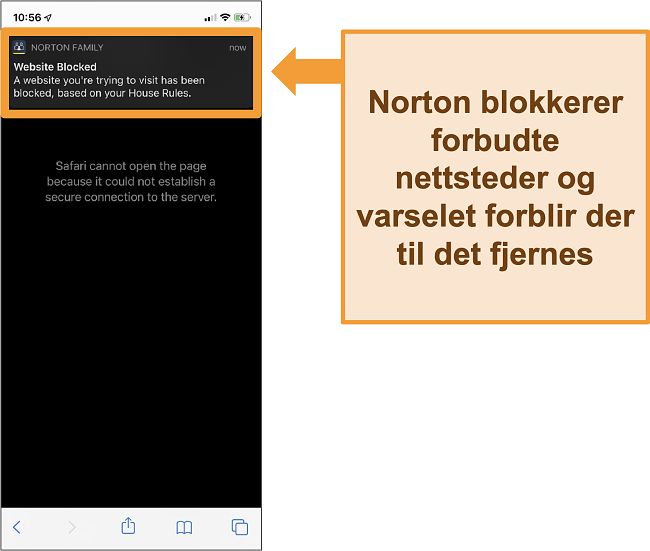
Funksjonene i Norton 360s foreldrekontroll er tilgjengelige i abonnementene Deluxe og Premium, slik at du kan teste alle disse funksjonene i Norton risikofritt i hele 60 dager. Det er også enkelt å få tilbake pengene – etter en rask chatteøkt med Nortons 24-timers live-chat ble refusjonen min godkjent, og jeg hadde pengene på kontoen min etter bare fem dager. Som et bonus kunne man også kontakte kundesupport på norsk.
2. McAfee – omfattende sikkerhet og foreldrekontroll for flere enheter
Viktige funksjoner:
- Kraftig deteksjon av skadelig programvare for nye og kjente trusler
- Forhåndsinstallerte foreldrekontrollprofiler som inkluderer posisjonssporing, appblokkering og mer
- Foreldrekontroll som er tilgjengelig på Windows, Mac, Android og iOS
- Kundesupport som er tilgjengelig via live-chat, telefonsupport og et brukerforum
- 60-dagers pengene tilbake-garanti
McAfees antivirus-pakke Total Protection kommer med Safe Family-appen som inkluderer et bredt utvalg av foreldrekontrollfunksjoner. Med Safe Family kan jeg spore posisjonene til barnets enhet med god nøyaktighet, blokkere upassende apper og nettinnhold med tilpassbare filtre og planlegge nedetid. Det tok under 3 minutter å laste ned og konfigurere den, og jeg kunne lett se alt på McAfees kontrollpanel. I tillegg kan man også laste ned McAfee-appene på flere språk, inkludert på norsk.
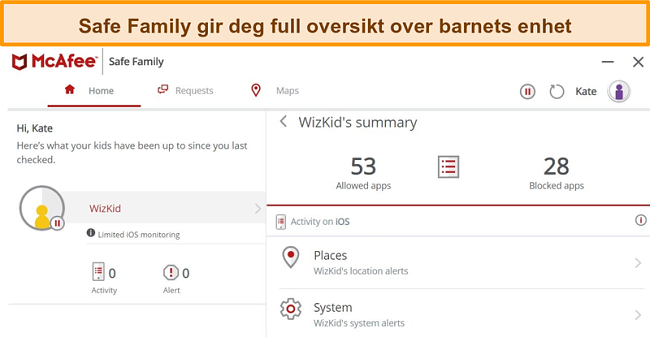
Når det gjelder beskyttelse mot skadelig programvare, scorer McAfee eksepsjonelt høyt. I nye tester oppnådde McAfee 100% oppdagelsesfrekvens for skadelig programvare for både tidligere kjente og nye trusler. Disse imponerende resultatene viser at McAfee ikke bare klarer å beskytte barna dine mot nettovergripere, men også mot skadelige trusler.
Mens McAfee tilbyr en flott samling med foreldrekontroll-funksjoner, har ikke McAfee detaljerte rapporter om sosiale medier eller geofencing-funksjoner. Selv om jeg kan overvåke barnet mitt på nettsteder som Facebook og Twitter, gir det ikke full overvåking av nettsteder som TikTok, YouTube eller Instagram. Gitt at McAfee er et dyrere alternativ (spesielt etter den nedsatte prisen for det første året), er det vanskelig å rettferdiggjøre å bruke ekstra penger når en pakke som Norton 360 gir lignende dekning til en lavere pris.
Du kan teste McAfees nettsikkerhet i 60 dager risikofritt med deres pengene tilbake-garanti. Det er skuffende at McAfee ikke har en pålitelig live-chat-funksjon for å få sendt en refusjonsforespørsel. Du må gjøre dette via kontaktskjemaet på nettstedet og deretter oppringes av en kundestøtterepresentant. Det eneste som reddet denne prosedyren var at de tok kontakt innen ti minutter. De forsøkte ikke å overtalte meg til å prøve å beholde abonnementet mitt og refusjonen ble godkjent umiddelbart. Jeg fikk pengene tilbake innen 7 virkedager. Du kan også kontakte kundestøtten deres på norsk.
Skaff deg McAfees foreldrekontroll!
3. Bitdefender – enkel foreldrekontroll med solid beskyttelse mot skadelig programvare
Viktige funksjoner:
- Førsteklasses beskyttelse mot skadelig programvare som virus, spionprogramvare, ransomware og mer
- Grunnleggende foreldrekontroll, inkludert skjermtidsbegrensning, app- og stedsovervåking og mer
- Tilgjengelig på Windows, Mac, Android og iOS
- Kundesupport som er tilgjengelig hele døgnet via live-chat, telefonsupport og et brukerforum
- 30-dagers pengene tilbake-garanti
Bitdefender er et topp antivirusprogram med enkle (men likevel svært gode) foreldrekontrollalternativer. Det har utmerket beskyttelse mot skadelig programvare (100% detekjonsrater i nye tester!) med stedsovervåking og skjermtidsbegrensning for å beskytte hele familien din mot hackere, spionprogrammer, ransomware og mer. I tillegg har Bitdefender en innebygd foreldrerådgivningsfunksjon, og du kan enkelt kan få tilgang til alle foreldrekontrollfunksjonene fra hovedkontrollpanelet.
Jeg er spesielt imponert over nøyaktigheten til verktøyet for posisjonssporing og geofencing. Det identifiserte til og med korrekt leilighetsnummer hvor barnet mitt befant seg. I tillegg blokkerte jeg noe upassende innhold fra YouTube som var ment for aldersgruppen 18+ og opprettet skjermtidsbegrensninger for hverdager og helger.
Når jeg først skulle laste ned appen tok det desverre litt tid før nedlastingen startet. Da den endelig var ferdig, måtte jeg aktivere spesifikke kontroller for hvert barn som jeg ønsket å legge til – alt i alt tok det over 10 minutter før den var klar til bruk på Windows-maskinen min. Jeg syntes også at foreldrekontrollen var vanskelig å konfigurere og bruke, siden den er gjemt under «Personvern»-fanen og ikke på stedet hvor jeg først trodde den ville være.
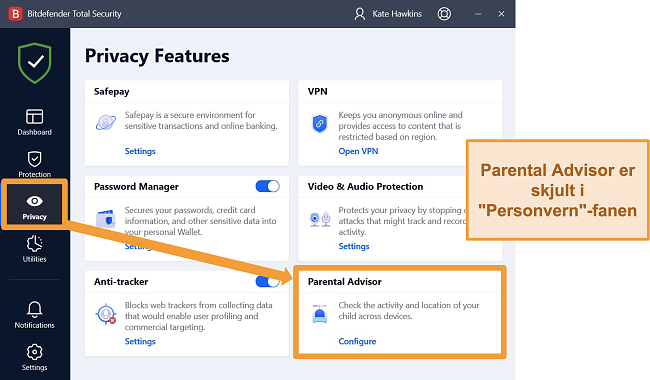
Bitdefenders Android-app er betydelig mer omfattende enn den ekvivalente iOS-appen. Android-appen har funksjoner som innholdsfiltrering og appovervåking, som er perfekte for å holde et øye med barnet ditt. iOS hadde store mangler ved foreldrekontrollfunksjonene på grunn av «sandboxing» av appen. Dette betyr at tredjeparter ikke får tilgang til iOS-apper, ikke engang pålitelige foreldrekontrollprogrammer. Den eneste «foreldrekontroll»-funksjonen som iOS-appen har er anropsovervåking, som kun tillater samtaler fra kjente kontakter – spam og anonyme numre får ikke komme gjennom til barnet ditt.
Hvis du vil prøve foreldrekontrollfunksjonene selv kan du prøve Bitdefender i 30 dager uten risiko med pengene tilbake-garantien. Jeg ønsket å teste Bitdefenders garanti, så etter å ha gjennomført grundige tester på foreldrekontrollfunksjonene i antivirusprogrammet, ba jeg om refusjon gjennom deres system for kundestøtte via e-post. Jeg var tvilende siden jeg ikke fikk svar før 5 dager etter at jeg sendte forespørselen min, men de svarte til slutt og godkjente forespørselen min med en gang. Selv om det tok ytterligere fem dager fikk jeg hele beløpet tilbake på kontoen min.
Skaff deg Bitdefender risikofritt
Sammenligningstabell: beste antivirus med foreldrekontroll i 2025
| Innholdsfilter | App-styring | GPS-sporing | Tidsbegrensning | Fungerer på | |
| 1. Norton 360 | ✔ | ✔ (kun Android) | ✔ | ✔ | Windows, Mac, Android, iOS |
| 2. McAfee | ✔ | ✔ | ✔ | ✔ | Windows, Mac, Android, iOS |
| 3. Bitdefender | ✔ | ✔ (unntatt iOS) | ✔ | ✔ | Windows, Mac, Android, iOS |
Populære antivirus som ikke kom med på listen
Noen kvalitetsabonnementer gir eksepsjonell beskyttelse mot skadelig programvare og har gratis eller innebygd foreldrekontroll. Jeg ble likevel ikke imponert over kvaliteten på foreldrekontrollen eller antallet funksjoner når jeg gjennomførte testingen av disse. Her er to antivirusprogrammer som ikke kom med på listen:
1. Sophos
Jeg likte at Sophos tilbyr nettfilteringsalternativer for å hindre barn i å få tilgang til innhold på nettet som for eksempel chatterom, pengespill, pornografi og vold. Dessverre fungerer ikke nettfiltreringen konsekvent i testene. Alt avhenger av hvilken nettleser du bruker – selv om innhold for voksne er blokkert, er det fremdeles noe som kommer gjennom i Google Chrome. Til tross for denne ulempen er Sophos et lettvektig antivirusprogram med god kvalitet.
2. Panda Dome
Under testene opplevde teamet mitt og jeg at Panda er et solid antivirusalternativ – gratisversjonen er spesielt god til å blokkere skadelig programvare. Selv om det er gratis, har ikke Panda noen foreldrekontrollfunksjoner med sitt gratisabonnement. Du må kjøpe abonnementet Panda Dome Family hvis du vil ha foreldrekontroll. Dette gir deg tilgang til GPS-sporing i sanntid, blokkering av apper og spill og mer – men dette er kun tilgjengelig som et separat kjøp.
Hvordan man bruker et antivirusprogram med foreldrekontrollfunksjoner
-
Last ned et antivirusprogram som Norton 360 med gratisfunksjoner for foreldrekontroll. Du må laste ned appen til både hovedenheten din og til barnets enhet.
- Finn foreldrekontrollfunksjonen og konfigurer foreldrekontoen din. Det er denne du bruker til konfigurering av appinnstillinger, tidsplaner for nedetid og nettstedsbegrensninger.
![Skjermbilde av Norton 360-appgrensesnitt med foreldrekontroll uthevet]()
- Opprett en profil for barnet. Du kan tilpasse denne basert på barnets alder og hva du vil at de skal få tilgang til.
![Skjermbilde av Norton Family Portal med barneprofil opprettet.]()
- Logg deg inn på appen på barnets enhet. Dette kobler hovedkontoen din til enheten, slik at du kan bruke foreldrekontrollfunksjonene på din egen enhet.
- Konfigurer foreldrekontrollen. Noen apper har standardalternativer etter hvor gammelt barnet ditt er, eller du kan velge dem manuelt.
- Nyt å ha sinnsro, vel viten om at barnets enhet er beskyttet og kun gir tilgang til aldersbestemt innhold!
Hvordan jeg testet og rangert de beste antivirusprogrammene
For å finne de beste antiviruspakkene med gratis inkludert foreldrekontroll, sjekket jeg hver av dem mot følgende kriterier:
- Beskyttelse mot skadelig programvare – for å beskytte barna dine (og nettverket ditt!) mot trusler på nettet er det viktig å ha førsteklasses beskyttelse mot skadelig programvare. Jeg testet hvert antivirusprogram med både ny og allerede kjent skadelig programvare for å sikre total sikkerhet mot phishing-svindel, spionprogramvare og annen mistenkelig programvare.
- Funksjoner for foreldrekontroll – de gratis foreldrekontrollfunksjonene er gode, men de er ikke verd å ha hvis de ikke er av god kvalitet. Noen av foreldrekontrollfunksjonene som er av bedre kvalitet inkluderer innholdsfiltrering og blokkering, appkontroll, GPS-posisjonssporing og tidsbegrensninger. Det var veldig nyttig å ha disse funksjonene ettersom jeg overvåket barnets bruk på Facebook, Twitter og TikTok. Jeg kunne også sette begrensninger på hvor mye tid de fikk bruke på hver app eller på telefonen generelt.
- Brukervennlighet – jeg så på om både antivirus og foreldrekontroll var enkle å laste ned, installere og konfigurere for å få rask beskyttelse. Jeg sjekket også at programvaren kunne brukes på populære enheter som Windows- og Mac-maskiner eller Android- og iOS-apper.
- Valuta for pengene – du får ikke like mye ut av en uavhengig foreldrekontroll-app som du får fra et antivirusprogram med gratis foreldrekontrollfunksjoner. Men sistnevnte har gjerne samme pris samtidig som den har dobbelt så mange sikkerhetsfunksjoner. Priser bør samsvare med produktet som tilbys, og jeg har testet alle pakkene mot hverandre for å finne ut hva som gir mest for pengene.
Ofte stilte spørsmål: bruke av antivirus med foreldrekontroll
Klarer barna mine slå av foreldrekontrollen?
Det kommer an på hvilke foreldrekontrollfunksjoner du bruker. Barn blir stadig mer teknologisk kompetente, og noen foreldrekontrollfunksjoner er enkle å omgå. Du bør se etter foreldrekontroll som ber om påloggingsinformasjonen din for å kunne slå av blokkeringer. Noen tjenester, som McAfees Safe Family, sender et varsel til foreldreenheten hvis det gjøres endringer eller er brudd på reglene.
Det er noen apper som selv de mest sofistikerte foreldrekontrollene ikke får tilgang til, som WhatsApp og Snapchat. Disse appene krypterer meldinger og forhindrer overvåking fra tredjeparter som foreldrekontrolltjenester. Et antivirusprogram med foreldrekontroll som Norton 360 lar deg imidlertid blokkere nedlasting av programmene. På denne måten trenger du ikke å bekymre deg for at barna dine bruker disse appene som har hemmelige meldinger.
Hvorfor skal jeg bruke et antivirusprogram med foreldrekontroll?
Det finnes mange solide foreldrekontrollapper på markedet, men de beskytter ikke barna dine mot skadelig programvare. Et førsteklasses antivirus med foreldrekontroll gir derimot omfattende beskyttelse med flere nivåer for barna dine og for nettverket ditt. Barna dine beskyttes mot nettovergripere, farene ved for mye skjermtid, skadelig programvare som lager iøynefallende popup-annonser og phishing-nettsteder.
Ved å bruke et antivirusprogram med innebygd gratis foreldrekontroll holder man alle nettsikkerhetsverktøyene på ett sted. Dette er praktisk for å ha kontroll over beskyttelsen mot skadelig programvare og foreldreinnstillinger, og er mer kostnadseffektivt enn å abonnere på flere tjenester.
Hva er det beste billige antivirusprogrammet med foreldrekontroll?
Det beste antivirusprogrammet som inkluderer gratis foreldrekontroll er Norton 360 sitt Deluxe-abonnement. Sammenligningstabellen gir en rask oversikt over hvorfor Norton gir best valuta for pengene. For det første året gir abonnementet eksepsjonell beskyttelse mot skadelig programvare og foreldrekontroll pluss en samling tilleggsfunksjoner som VPN, brannmur, passordbehandling og overvåking av det mørke nettet. Når Norton 360 fornyes går prisen opp, men selv med økningen gir det fortsatt bedre valuta for pengene enn antiviruspakkene fra TotalAV og McAfee.
For bedre brukervennlighet og generell beskyttelse og mer valuta for pengene vil jeg anbefale Norton 360 – og du kan prøve det i 60 dager risikofritt med pengene tilbake-garantien.
Hold barna trygge både online og offline
Du trenger ikke bare å beskytte barna dine mot nettovergripere og fra å bruke for mye tid på internett. Det er like viktig å sikre barnets enhet mot skadelig programvare, hvorav de fleste er laget for å stjele private filer, bilder og personlig informasjon.
Heldigvis trenger du ikke å kjøpe flere programvarepakker for å dekke alle trusselområder. Du kan bare laste ned et førsteklasses antivirusprogram med gratis foreldrekontroll inkludert. Etter å ha gjennomført detaljerte tester kom jeg frem til at Norton 360 er den beste pakken for familier.
Norton oppdaget og blokkerte hver eneste type skadelige programvare i testene. Nortons antivirusabonnement leveres også med Norton Family, som er en foreldrekontroll-app som er utviklet spesielt for å holde små barn og tenåringer trygge på nett. Og du trenger ikke å ta mitt ord for det. Du kan prøve Norton gratis i 60 dager med en pengene tilbake-garanti. Dette gir deg god tid til å prøve foreldrekontrollfunksjonen på alle enhetene i husstanden din.



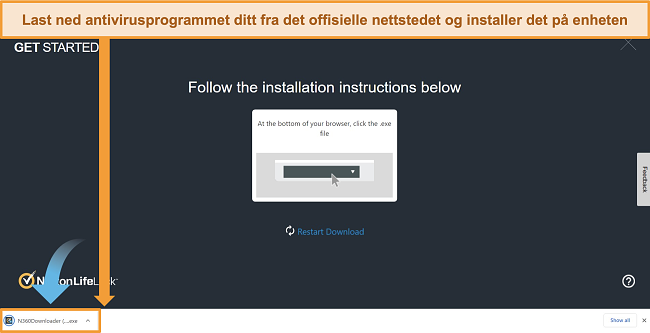
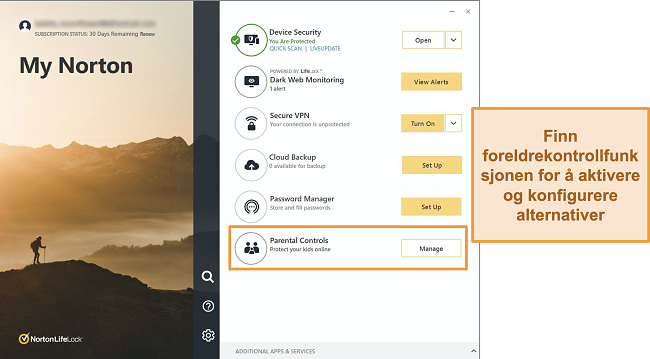

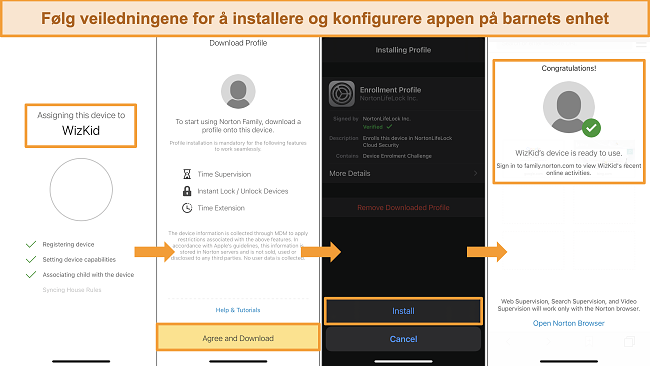



Legg igjen en kommentar
Avbryt